안녕하세요. 이번에는 KODI 를 활용해 보도록 하겠습니다.
월광보합 프로와 논 월광보합 제품의 차이가 두드러지는 부분입니다.
0. 이때까지 사용 느낌
그냥 월광보합 제품은 딱 게임만 하는데에 초점이 맞춰져 있습니다. 그런데 이번 프로 제품은 리눅스 기반에 KODI 와 에뮬스테이션이 올라간 형태로 사용자 입맛대로 사용이 가능한 것이 장점입니다.
게임만 딱 하고 싶은 분들은 이전 월광보합 제품을 사시면 되고 영화도 보고 하시고 싶으신 분들을 월광보합 프로 제품을 구입하시면 되겠습니다.
그럼 KODI 사용기에 대해서 시작해 보도록 하겠습니다.
1. KODI 기본 설정 (언어)
일단 아래의 사진은 UC46 제품을 일반 아파트 벽에 쏴서 나오는 화면을 찍은 것이라 화질이 조금 좋지 않음을 미리 알려 드립니다.
초기에 부팅을 진행하게 되면 아래와 같이 부팅 로고가 뜨고 부팅이 끝나면 에뮬스테이션이 실행됩니다.
1P 나 2P 의 코인과 스타트 버튼을 두개 동시에 누르면 메인 메뉴가 뜨게 되어 있고 조이스틱으로 내리다 보면 아래에 KODI 메뉴가 있습니다. KODI 메뉴에 화살표 놓고 노란색 1번 버튼으로 확인을 눌러 실행을 합니다.
하기 그림에 상세히 설명이 되어 있습니다.
한편, KODI 를 실행하시면 키 설정이 되어 있지 않은 상태라 메뉴 조작을 하실 수 없습니다. 꼭 USB 키보드나 마우스를 꼽은 상태에서 진행을 하시길 바랍니다.
초기에 들어가 보시면 실제로는 LibreELEC 설정창이 뜰텐데요. 입맛대로 설정을 해 주시고 나면 아래와 같은 상태가 됩니다. 중간에 조이스틱 설정창이 나오는데요. 손대지 말고 넘어가시길 바랍니다.
(이미 저는 설정이 일정량 진행이 되어 있어서 아래와 같이 정리가 되어 있습니다.. )
여기서 부터는 키가 일정량 작동하지 않습니다.
왼쪽 상기 설정 버튼을 눌러서 설정 메뉴로 이동합니다.
그리고 인터페이스 설정으로 이동합니다.
스킨메뉴에 보시면 폰트 설정이 있습니다. 그걸 눌러서 Arial Based 로 바꿉니다.
바꾸지 않으면 한글이 네모로 나옵니다.
그 후 Regional 로 이동해서 Language 를 Korean 으로 선택합니다. 그럼 한글로 딱 바뀝니다.
초기에 설정하지 못했던 것들을 여기서 LibreELEC 설정에서 가능합니다.
직접 연동은 해보지 않아서 모르겠습니다만 블투 리모컨 혹은 스피커 연동이 될 것입니다. 라즈베리파이에서는 됬어서요 ㅎㅎ..
2. KODI 키 설정
키 설정을 제가 해본결과 2P 키를 쓰질 못합니다. 1P 랑 2P 랑 동일하게 인식이 되서 그렇습니다. 키 값이 같아서 그런것 같습니다.
물론 레트로 아크에서는 #0 #1 로 구분되서 인식이 됩니다만, KODI 에서는 그렇지 않네요.
그래서 가장 기본적인 것으로 진행을 했습니다.
4방향 / 확인 / 뒤로가기 / 볼륨
위 4가지만 설정을 해서 사용하는게 맞는 것 같습니다.
설정을 하기 위해서 시스템 설정으로 이동합니다.
입력에 연결된 컨트롤러 환경설정을 누릅니다.
이제 부터 설명되는 버튼들만 설정을 하시고 나머지는 설정을 하시면 안됩니다!
일단 아래의 A B 버튼을 설정합니다. 여기서 AB 버튼은 확인 및 뒤로가기 입니다.
다음으로 Up Right Down Left 설정을 합니다. 조이스틱 위 오른쪽 아래 왼쪽 입니다.
다음으로 이것이 볼륨과 관련이 있는 부분인데요. Right Stick 을 아래와 같이 설정합니다.
그리고 나면 스틱으로 메뉴 선택 / A 로 확인 / B 로 뒤로가기 / 볼륨 설정이 가능합니다.
3. KODI 살펴보기 / 재생 능력
기본적으로 일단 월광보합 프로의 성능입니다.
CPU S905X (Quad Core / Coretex A53 1.5GHz)
RAM 2GB DDR3
GPU Penta-core Mali-450MP
ROM 16GB
WIFI Realtek b/g/n
LAN 10/100M
KODI 17.4
HEVC 4K 60FPS 10BIT 재생 테스트
중간 중간 버퍼링이 걸리긴 합니다. 이 문제는 네트워크의 문제입니다. 차후에 설명 드리도록 하겠습니다.
결론적으로는 아래와 같습니다.
전에 2편에서 사용영상에서 보여드렸듯이 재생가능한 코덱들은 아래와 같습니다.
HEVC 4K 60FPS 10BIT
H264 4K 30FPS (굉장히 아쉬운 부분입니다.)
VP9 4K 60FPS 10BIT (Profile 2 까지)
MPEG 2 FHD 60FPS
..........
이하 비주류 코덱은 나열하지 않습니다.
칩 성능으로 HLG 와 HDR 화면 출력이 된다고는 하는데요. 실증 테스트를 한 내용을 보면 HDR 과 HLG 영상 출력은 호환성을 많이 탄다고 합니다.
게임기이긴 하지만 상기 영상 코덱들은 멀정히 재생이 되어 게임을 하지 않으실 때에는 미디어 센터 전용으로 사용하셔도 될것 같습니다. 기본 구성품 중에 IR 확장 장치가 있어서 리모컨으로도 조작이 가능할 것 같습니다.
(이제 월광이를 집에 놔두고 올라와서 바로바로 즉각 테스트가 어렵네요.)
한편, WIFI 는 N 까지만 지원하여 무선 상태에서 UHD 영상들을 감상하는 데에는 문제가 있습니다. 대부분 UHD 불법 립의 경우 비트브레이트가 30Mbps / 고화질의 경우 80Mbps 까지 올라갑니다. 더불어 요즘은 120Mbps 도 있네요.
또 랜도 1000M 이 아니라 최대 100M 까지만 지원하기 때문에 특정 영상은 버퍼링이 걸려서 재생이 되지 않을 가능성이 있습니다. X96 셋탑이 저가형이긴 하지만 랜은 1G 를 넣어줄 줄 알았는데요. 확인해보니까 100M 까지만 지원이 되네요.
한편, GPU 쪽을 보시면 고전게임하는 데에는 문제가 없지만 PSP 게임을 제대로 즐기기에는 조금 부족합니다. 그래서 프레임 스킵을 1이나 2정도 설정해서 게임을 하시면 문제 없이 즐기실 수 있습니다.
그러나 PSP 에뮬이 쉬운게 아닙니다. PSP 에뮬을 완벽하게 구동할 수 있는 제품이 거의 없습니다. 현존 갤럭시S8 도 구동을 완벽하게 못합니다. 엔비디아에서 나온 쉴드 태블릿 / 혹은 쉴드 셋탑 정도 되어야 PSP 에뮬이 진짜 경이롭게 돌아갑니다.
그래서 고전게임 + PSP 에뮬 (옵션 타협) + 아무거나 넣으면 재생되는 KODI 머신 ㅎㅎ 이게 답이네요.
4. KODI 쓰다 게임하고 싶다 ㅎ
애드온 메뉴에 보시면 에뮬 스테이션 바로가기가 있습니다.
혹은 코디 종료 메뉴를 눌러 보시면 에뮬 스테이션이 있습니다.
5. KODI 플러그인 설치하기
초기에 설치하시면 그냥 일반적으로 안드로이드에서 쓰는 KODI / 윈도우 등 에서 기본 탑재된 플러그인들이 없습니다. 플러그인의 경우 애애드온 -> 저장소에서 설치 -> LibreELEC 를 선택하시면 됩니다.
아래처럼 원하는 애드온 설치가 가능합니다.
예시로 TVH 플러그인입니다.
요정도로 KODI 리뷰는 마치도록 하겠습니다.
감사합니다.
<전체글 열람>
1. 개봉기 및 스펙
http://blog.djjproject.com/282
2. 개략적인 사용 영상 (소닉3 / KODI)
http://blog.djjproject.com/287
3. 시스템 내부 구조 살펴보기
http://blog.djjproject.com/296
4. DJMAX 포터블 3 구동기 (PSP 에뮬)
http://blog.djjproject.com/298
5. KODI 설정하기 (키설정 및 재생 성능)
http://blog.djjproject.com/300
6. 사용자 게임 추가하기
http://blog.djjproject.com/303
7. 총 리뷰 모음
http://blog.djjproject.com/305
'컴퓨터.전자기기' 카테고리의 다른 글
| 월광보합 리뷰 - 총 리뷰 모음 (2) | 2017.10.17 |
|---|---|
| 월광보합 리뷰 6편 - 사용자 게임 추가하기 (2) | 2017.10.16 |
| 월광보합 프로 리뷰 - 4편 DJMAX Portable 3 구동기 (2) | 2017.10.11 |
| 윈도우 10 RS3 프리뷰 설치 (0) | 2017.10.07 |
| 월광보합 프로 리뷰 - 3편 시스템 구조 살펴보기? (0) | 2017.10.07 |












































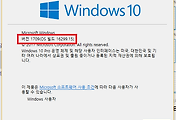
댓글